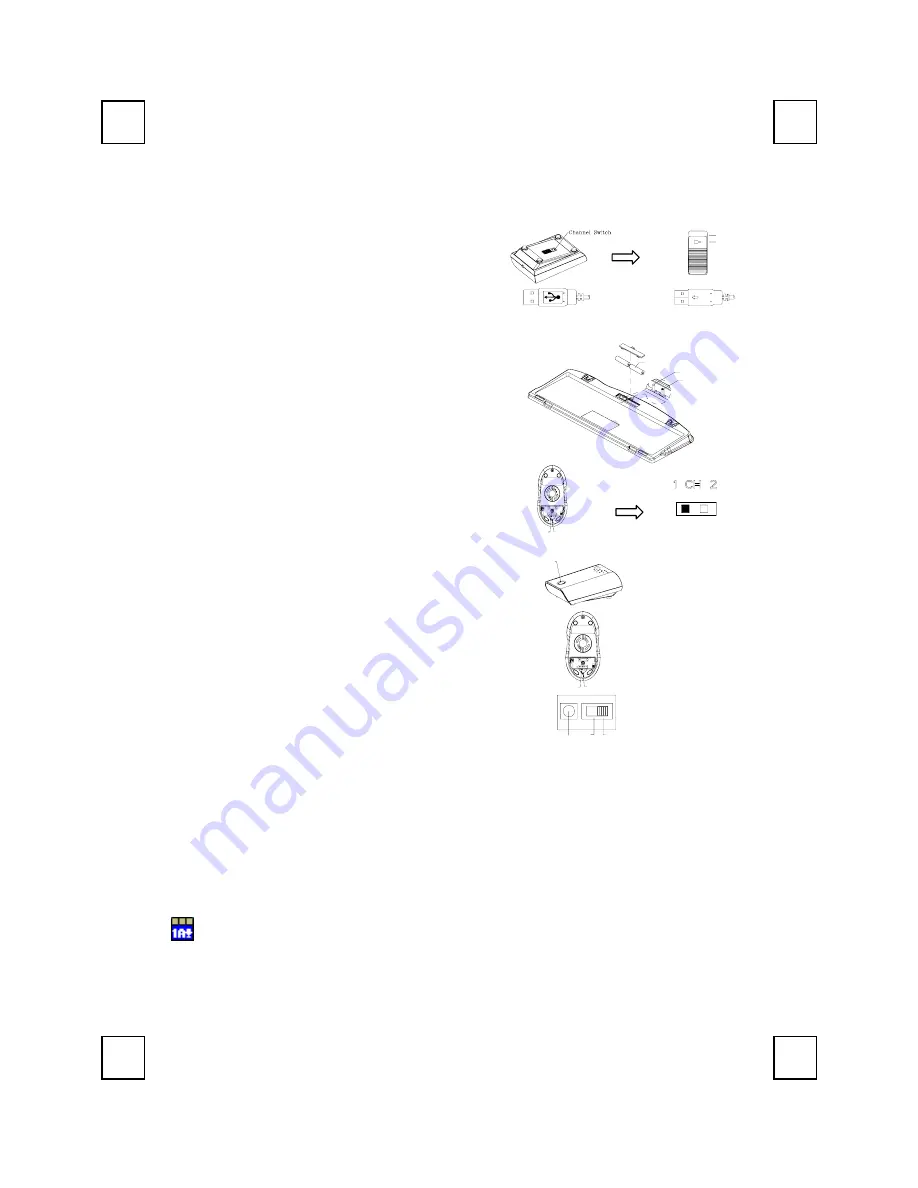
9001BRF QIG
葡
3100505140 v1.2
Rato e teclado sem fios Manual de instalação rápida
Instalação do hardware
Selector de canais
CH1
CH2
1.
Ligue o
conector
do receptor ao PC.
2.
Pegue no
receptor
e utilize o selector de canais
localizado na traseira do receptor para seleccionar
CH1 ou CH2. (
Não se esqueça da selecção
realizada.
)
3.
Pegue no
teclado
e certifique-se de que as pilhas
localizadas na traseira do teclado estão instaladas
correctamente. (Respeite os sinais de polaridade
contidos no compartimento das pilhas.)
4.
Utilize o selector de canais localizado na traseira do
teclado
para seleccionar o mesmo canal que
seleccionou no passo 3 para o receptor.
5.
Pegue no
rato
e certifique-se de que as baterias
localizadas na traseira do rato estão instaladas
correctamente. (Respeite os sinais de polaridade
contidos no compartimento das pilhas.)
6.
Utilize o selector de canais localizado na traseira do
rato para seleccionar o mesmo canal que seleccionou
nos passos 3 e 5.
Channel Switch
(-)
Battery 1.5V 2pcs
(+)
ID Button
CHANNEL
SWITCH
ID BUTTON
Definição da ID
ID Button
CHANNEL
SWITCH
ID BUTTON
Esta função de reconhecimento da ID ajuda a evitar a
interferência de outros teclados RF no mesmo ambiente.
Não se esqueça de definir a ID quando substitui as
baterias ou quando os kits do teclado não funcionam
correctamente.
A palavra CONNECT denomina o botão de ID em cada
unidade.
O LED existente por baixo do botão de ID do receptor
mostra a condição da ligação.
1. O PC tem de estar ligado para alterar a definição da
ID.
2. Prima o botão ID localizado na parte lateral do
receptor uma vez.
3. Prima o botão ID localizado na parte debaixo do rato
uma vez.
4. Prima o botão ID localizado na parte debaixo do
compartimento das baterias do teclado.
CH2
CH1
ID Button
Importante
1. Para ajustar a velocidade de duplo clique do rato, abra as propriedades do rato no painel de controlo
do Windows e altere a velocidade.
Instalação do software
Instalação do controlador do teclado
Para tirar partido da funcionalidade dos botões do teclado, tem de instalar o controlador do
teclado contido no Disk do controlador, vendido juntamente com o teclado.
1. Remova qualquer software do teclado que possa estar instalado no computador.
2. Introduza o CD com o controlador no computador e execute o ficheiro "
SetupKey.exe
".
3. Siga as instruções que aparecem no ecrã para concluir o procedimento de instalação. O
controlador por pré-definição será instalado em
C:\Program Files\KMaestro
.
Tomada do receptor
– Vista traseira
Selector de canais
Tomada do receptor
–Vista dianteira
Vista inferior do rato
Botão ID do receptor
Botão ID do rato
Botão ID do teclado


























